Hostwinds Tutoriais
Resultados da busca por:
Índice
Como instalar o Drupal em um VPS da nuvem
Tag: Cloud Servers, Drupal, VPS
O que é Drupal?
O Drupal é um CSM estabelecido e altamente considerado (sistema de gerenciamento de conteúdo) oferecendo flexibilidade e facilidade de uso ao gerenciar sites.O Drupal fornece excelente desempenho e segurança para sistemas de maior escala e encontrou uso pelo governo dos Estados Unidos, emmy prêmios e na NASA.
O Drupal vem com uma curva de aprendizado íngreme, mas fornece muitas vantagens fora da criação de blogs simples.Essas vantagens adicionais incluem personalização maior, escalabilidade para plataformas maiores sem perda de desempenho e suporte à comunidade (open source).
O Drupal mais comumente requer uma pilha de lâmpada (Linux, Apache, MySQL, PHP) para executar eficientemente e instalar qualquer sistema operacional que ofereça PHP e um banco de dados atribuível.
Preparação Drupal.
Antes de instalar o Drupal, você precisará configurar os requisitos fundamentais para funcionar corretamente.Em primeiro lugar, você precisará efetuar login no seu servidor via SSH e preparar seu servidor.
Atualizar e confirmar que seu sistema está atualizado
Passo 1: Atualize seu sistema operacional executando o comando abaixo.
yum update
Instale o Apache
Passo 1: Instale o Apache como o WebServer.Digite "y" para sim quando solicitado.
yum install httpd
Passo 2: Ativar Apache
systemctl enable httpd
Etapa 3: Definir Apache para começar na inicialização
systemctl start httpd
Passo 4: Verifique o status do Apache (httpd)
systemctl status httpd
Etapa 5: Depois que o Apache instala e verifica, verifique se ele está funcionando corretamente, navegando ao IP do seu servidor no URL.Uma página de teste do servidor HTTP deve agora aparecer.
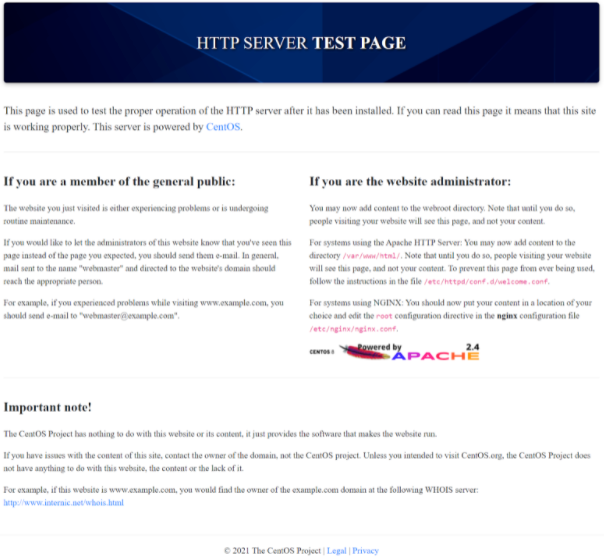
Instale o MySQL
Passo 1: Comece a preparar seu banco de dados para o Drupal, instalando o MySQL.
yum -y install @mysql
Passo 2: Ative o MySQL digitando o comando abaixo.
systemctl enable --now mysqld
Etapa 3: Defina MySQL para inicializar na inicialização do servidor.
systemctl start mysqld
Passo 4: Verifique se o mySQL está ativo.
systemctl status mysqld
Etapa 5: Proteja seu mysql.
mysql_secure_installation
Quando solicitado a sua senha mysql, escolha uma força de senha entre 0 e 2. Em seguida, insira sua senha de acordo com a força que você precisa.Hostwinds sempre recomenda usar uma senha forte para manter seus sistemas seguros.Depois de configurar sua senha, prossiga com Responder Sim para as seguintes perguntas:
- Você deseja continuar com a senha fornecida?
- Remover usuários anônimos?
- Não permitir login raiz remotamente?
- Remover banco de dados de teste e acesso a ele?
- Recarregar tabelas de privilégios agora?
Etapa 6: Faça o login no seu MySQL instalado.
mysql -u root -p
Etapa 7: Crie um banco de dados para sua instalação do Drupal junto com um usuário com privilégios.Nota, estamos usando "Drupaluser" e "Senha" como nome de usuário e senha do banco de dados Drupal.Posteriormente, você pode trocá-los com suas necessidades.
Nota: Executando os comandos MySQL, "Drupal_DB" será o banco de dados Drupal, "DrupalUser" será o nome de usuário do banco de dados Drupal e "Senha" será a senha para o banco de dados quando necessário durante a configuração do Drupal dentro da GUI do Drupal.
CREATE DATABASE drupal_db;
CREATE USER drupaluser@localhost IDENTIFIED BY 'password';
GRANT ALL PRIVILEGES ON * . * TO 'drupaluser'@'localhost';
FLUSH PRIVILEGES;
Instale PHP
Passo 1: O Drupal requer PHP e precisa de configuração antes de instalar oficialmente o CRM.Comece executando o seguinte e responda "Y" para Sim quando solicitado.
yum install php
Passo 2: Instalar mais extensões e aplicativos PHP.Responda "y" para sim quando solicitado
yum install php-pear php-mysqlnd php-curl php-mbstring php-gd php-xml php-pear php-fpm php-pdo php-opcache php-json php-zip php-cli
Etapa 3: Ativar PHP.
systemctl enable php-fpm
Passo 4: Garantir que o PHP começa na inicialização
systemctl start php-fpm
Instalando o Drupal.
Baixe e instale a versão do Drupal
Passo 1: Revise a página de download do Drupal https://www.drupal.org/download e as versões disponíveis.Substitua sua versão necessária com a versão até o final do seguinte comando.Estamos instalando a versão 8.8.5 neste exemplo.
wget https://ftp.drupal.org/files/projects/drupal-8.8.5.tar.gz
Passo 2: Extrair o seu download Drupal.
tar -xvf drupal-8.8.5.tar.gz
Etapa 3: Mova a pasta extraída para o diretório raiz do Apache Document
mv drupal-8.8.5 /var/www/html/drupal
Passo 4: Permitir acesso ao Apache para acessar o diretório raiz Drupal descompactado, modificando as permissões
chown -R apache:apache /var/www/html/drupalConfigure as configurações do Drupal.
Passo 1: Configure suas configurações do Drupal.Você pode fazer isso acessando a pasta padrão.
CD / VAR / WWW / HTML / Drupal / Sites / Padrão
Passo 2: Copie as configurações padrão em um arquivo de configurações
cp -p default.settings.php settings.phpAgora você pode acessar o arquivo settings.php para configurar mais algumas das suas configurações do Drupal.
Crie um arquivo de configuração do Drupal com o Apache
Para acessar o Drupal GUI, você precisará criar um arquivo de configuração no Apache para informar seu servidor Web onde procurar e acessar a pasta e os arquivos necessários.
Passo 1: Execute nano no arquivo a seguir para inserir o modo de editor de texto.
nano /etc/httpd/conf.d/drupal.conf
Passo 2: Adicione o seguinte texto de configuração do Apache padrão.Observe que você precisa alterar manualmente o "DomainExample.com" dentro da coluna ServerAdmin e ServerName para o seu domínio.Para tornar estes mais fáceis de ver, os tornamos ousados.
<VirtualHost *:80>
ServerAdmin webmaster@domainexample.com
ServerName domainexample.com
DocumentRoot /var/www/html/drupal
<Directory /var/www/html/drupal/>
Options Indexes FollowSymLinks
AllowOverride All
Require all granted
</Directory>
ErrorLog /var/log/httpd/drupal_error.log
CustomLog /var/log/httpd/drupal_access.log combined
</VirtualHost>
Etapa 3: Reinicie o seu servidor Web Apache para finalizar isso.
systemctl restart httpdIntroduzir o IP do seu servidor em URL de um navegador da Web deve solicitar o Assistente de Instalação do Drupal.
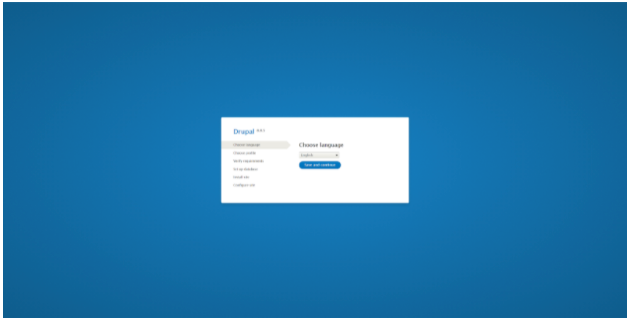
Configuração completa usando a GUI Drupal (interface gráfica do usuário)
Passo 1: Escolha o idioma que você deseja usar.
Passo 2: Escolha o tipo de perfil de instalação que você deseja instalar para o seu perfil.Observe que o perfil de instalação padrão é iniciado selecionado por padrão.
Etapa 3: Digite o nome e a senha do banco de dados que você criou durante a instalação do MySQL para anexar seu Drupal.Nota, no nosso exemplo, nosso nome de banco de dados é Drupal_DB, nosso usuário do banco de dados é "DrupalUser", e nossa senha é "Senha".
Passo 4: Depois que o banco de dados é inserido e verificado, o Drupal começará sua instalação oficial.
Etapa 5: Por fim, você configurará suas informações do site em Configurar seu site.Digite os detalhes necessários, crie um nome de usuário para o seu Drupal CRM e senha.Quando estiver pronto, salve e continue.
Parabéns!Você agora configurou o Drupal no seu servidor, e você pode começar a construir seu site com o Drupal guia de usuario aqui.
Escrito por Hostwinds Team / agosto 9, 2021
